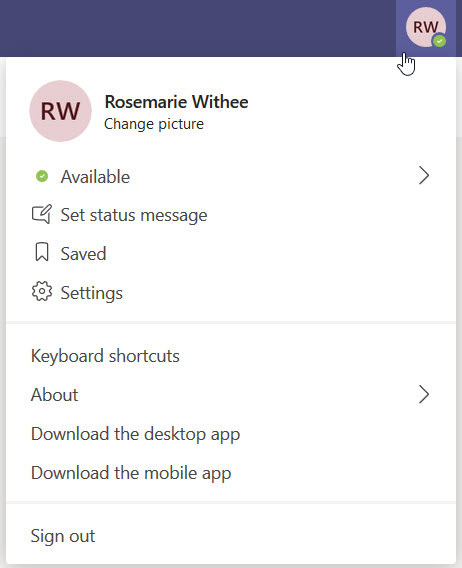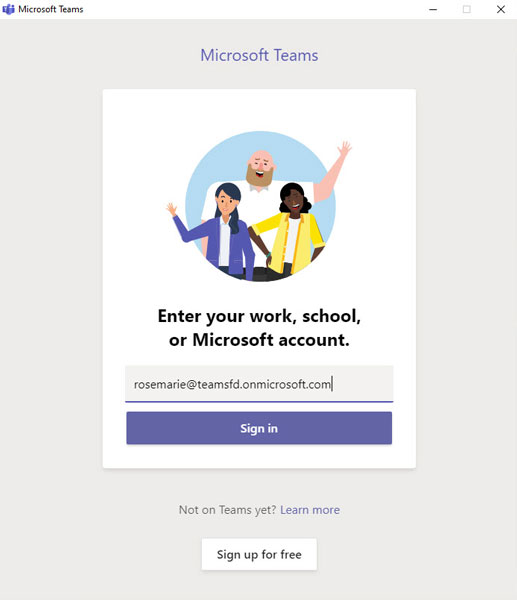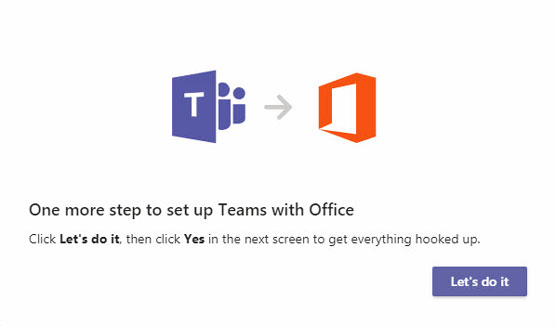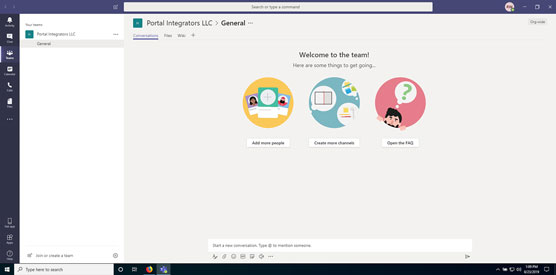Microsoft Teamsi saate kasutada kolmel peamisel viisil: saate kasutada veebipõhist rakendust, saate installida kliendi sülearvutisse või lauaarvutisse või installida Teamsi mobiilirakenduse nutitelefoni või tahvelarvutisse. Sõltumata sellest, kuidas te Teamsi kasutate, jäävad kontseptsioonid samaks. Logime esmalt veebipõhisesse rakendusse sisse ja seejärel installime kliendi töölauale.
Teamsi veebipõhisesse versiooni sisselogimiseks toimige järgmiselt.
Avage oma lemmikveebibrauser ja navigeerige saidile Microsoft.com .
Logige sisse konto mandaatide abil, mille lõite Office 365 prooviversiooniks registreerumisel.
Kui kuvatakse Teamsi allalaadimise või veebirakenduse kasutamise võimalus, klõpsake linki Kasuta selle asemel veebirakendust.
Pärast sisselogimist kuvatakse teile veebibrauseris töötav Teamsi põhirakendus, nagu näidatud.

Microsoft Teams töötab veebibrauseris.
Paljud inimesed kasutavad seda veebipõhist kogemust Teamsi kasutamiseks. Eelistan siiski klienti, mille ma alla laadin ja oma kohalikku arvutisse installin. Leian, et sellel on palju rohkem funktsioone ja see integreerub paremini selliste seadmetega nagu minu peakomplekt telefonikõnede tegemiseks ja veebikaamera videokõnede tegemiseks.
Teamsi kliendi installimiseks oma Windowsi sülearvutisse või lauaarvutisse toimige järgmiselt.
Avage oma veebibrauser ja liikuge saidile Microsoft.com .
Kui te pole eelmiste sammude alusel veel veebirakendusse sisse loginud, palutakse teil sisse logida. Kui olete juba sisse loginud, näete oma brauseris Teamsi veebirakendust (näidatud).
Logige Teamsi saidile sisse, sisestades 1. peatükis seadistatud mandaadid, kui te pole veel sisse logitud.
Teamsi saidile esmakordsel sisselogimisel pakutakse teile võimalust installida Teamsi klient või jätkata veebirakendusega. Eelmises etapis jätkasime veebirakendusega. Siin installime töölauakliendi.
Klõpsake oma profiiliikoonil, mis kuvatakse paremas ülanurgas, ja valige Laadi alla töölauarakendus, nagu näidatud.
Salvestage fail oma arvutisse.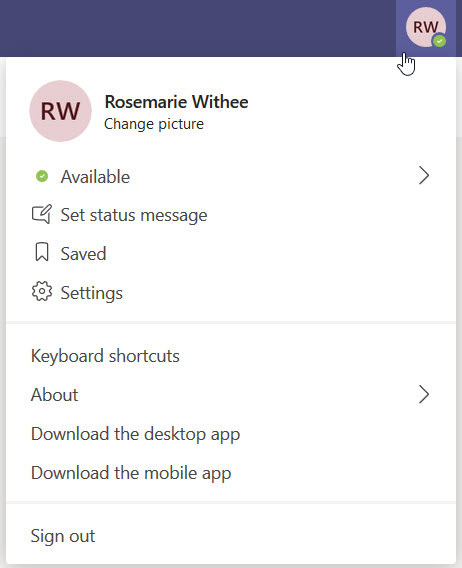
Teie profiili rippmenüüs on valikud töölaua- ja mobiilirakenduste installimiseks.
Saate määrata oma arvuti kõvakettal asukoha, kuhu veebibrauser faile alla laadib. Vaikimisi seatakse failid tavaliselt alla laadima kausta Allalaadimised, kuhu kõik allalaaditavad failid salvestatakse. Kui te ei leia allalaaditud faili, kontrollige oma veebibrauseri konfiguratsiooni, et näha, kuhu see allalaaditud failid paigutab.
Kui Teamsi seadistusfail on alla laaditud, avage ja käivitage fail.
Mõne hetke pärast kuvatakse dialoogiboks, mis palub teil sisse logida, nagu näidatud.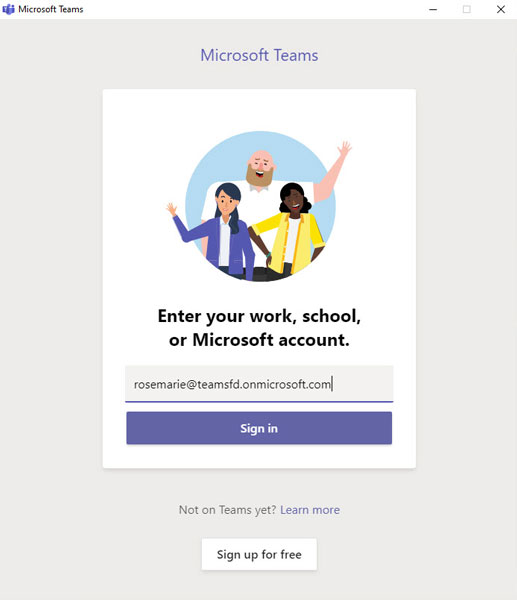
Teamsi esmakordsel installimisel kuvatakse sisselogimisdialoogiboks.
Sisestage oma kasutajanimi ja klõpsake nuppu Logi sisse.
Kui olete juba oma veebibrauseri abil Teamsi sisse loginud, ei küsita teilt uuesti parooli.
Teamsi klient laadib ja annab teile teada, et on veel üks viimane samm Teamsi seadistamiseks ja Office'iga ühenduse loomiseks, nagu näidatud.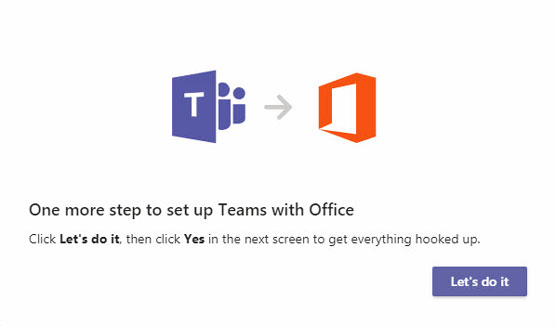
Dialoogiboks annab teile teada, et Teams ühendatakse nüüd Office'iga.
Jätkamiseks klõpsake nuppu Teeme ära ja seejärel nuppu Jah, et lubada Teamsil teie arvutis muudatusi teha.
Teams töötab taustal teie arvutis Office'iga ühenduse loomiseks ja laadib seejärel Teamsi rakenduse, nagu näidatud.
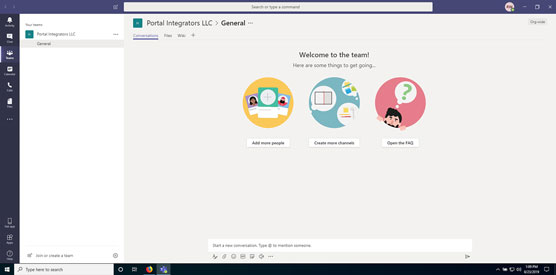
Teie kohalikus arvutis töötav Teamsi klient.
Palju õnne! Nüüd töötab teie kohalikus arvutis Teams.